技術系同人誌を作成している人なら特にお世話になっているであろう
Re:VIEWとは
Re:VIEW
組版に必要なマークアップは独自の言語を採用しています。このためRe:VIEWを本格的に使うにはマークアップに対する知識が必要にはなるものの、
さらにRe:VIEW knowledgeには、
さて、
本記事でもRe:VIEW 3環境で新規に作成することを前提に説明します
UbuntuでRe:VIEWの最新版をインストールする
さっそくUbuntuにRe:VIEWをインストールしましょう。最低限必要なのはRuby本体です。
$ sudo apt update $ sudo apt install ruby $ ruby --version ruby 2.5.1p57 (2018-03-29 revision 63029) [x86_64-linux-gnu] $ gem --version 2.7.6
Rubyのバージョンは2.
Re:VIEWそのものはRubyGemsからインストールします。
$ sudo gem install review Fetching: image_size-2.0.0.gem (100%) Successfully installed image_size-2.0.0 Fetching: rouge-3.3.0.gem (100%) Successfully installed rouge-3.3.0 Fetching: rubyzip-1.2.2.gem (100%) Successfully installed rubyzip-1.2.2 Fetching: review-3.0.0.gem (100%) Successfully installed review-3.0.0 Parsing documentation for image_size-2.0.0 Installing ri documentation for image_size-2.0.0 Parsing documentation for rouge-3.3.0 Installing ri documentation for rouge-3.3.0 Parsing documentation for rubyzip-1.2.2 Installing ri documentation for rubyzip-1.2.2 Parsing documentation for review-3.0.0 Installing ri documentation for review-3.0.0 Done installing documentation for image_size, rouge, rubyzip, review after 8 seconds 4 gems installed
gemコマンドの標準のインストール先は/var/」--user-install」review:3.」--prerelease」
$ which review /usr/local/bin/review $ review version 3.0.0
Re:VIEWで書籍を作成するにあたって、
$ review-init sample $ cd sample $ ls Gemfile bundleコマンドで環境構築する際に使う Rakefile rakeコマンドでビルド・クリーンする際に使う catalog.yml 使用するreファイルのリストと構成 config.yml 書籍の設定 doc Re:VIEWのヘルプドキュメント images 画像ファイルの保存先 layouts レイアウトファイルなどの保存先 lib Rakefileのタスク sample.re 書籍のサンプルデータ sty LaTeX用スタイルファイルの保存先 style.css EPUB用スタイルシート
当面重要になるのはsample.」catalog.」config.」sample.」catalog.」config.」
雛形はそのままでもビルド可能なので、
$ review-epubmaker config.yml WARN: sample.re:1: headline is empty. $ cat sample.re = $ $ file book.epub book.epub: EPUB document
「sample.」=」
$ rake epub
EPUBの動作確認をするためにはEPUBリーダーが必要です。公式リポジトリにあるものだと編集も可能なSigilやKDEのOkularなどが有名です。もちろん第534回で紹介されているAtrilも選択肢になります。
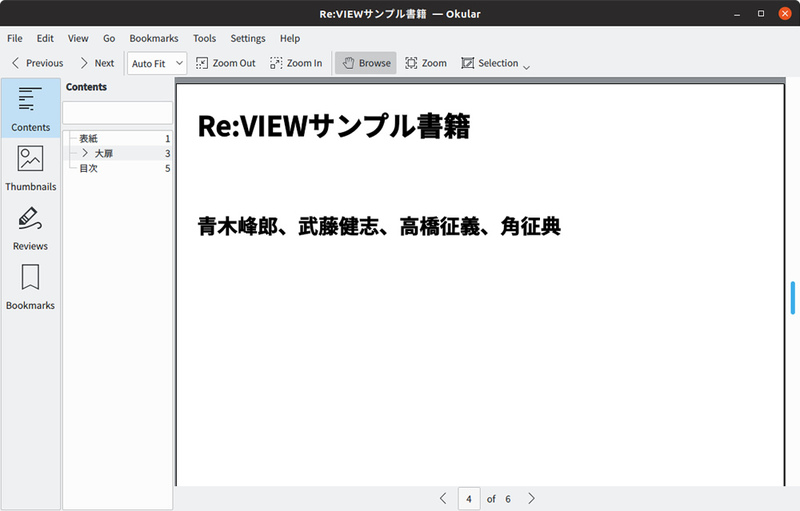
今は本文に何も書いていないので、
PDFを生成する
Re:VIEWがPDFを生成するには別途TeXのインストールが必要になります。Ubuntuであれば、
$ sudo apt install texlive-lang-japanese texlive-latex-extra texlive-latex-recommended
あとはEPUBと同様にreview-pdfmakerコマンドもしくはrakeコマンドを用いてPDFを生成します。
$ rake pdf review-pdfmaker config.yml INFO: compiling sample.tex WARN: sample.re:1: headline is empty. INFO: extractbb cover.jpg cover-a5.ai INFO: uplatex -interaction=nonstopmode -file-line-error __REVIEW_BOOK__.tex INFO: uplatex -interaction=nonstopmode -file-line-error __REVIEW_BOOK__.tex INFO: uplatex -interaction=nonstopmode -file-line-error __REVIEW_BOOK__.tex INFO: dvipdfmx -d 5 -z 9 __REVIEW_BOOK__.dvi $ file book.pdf book.pdf: PDF document, version 1.5
生成されたPDFについては、
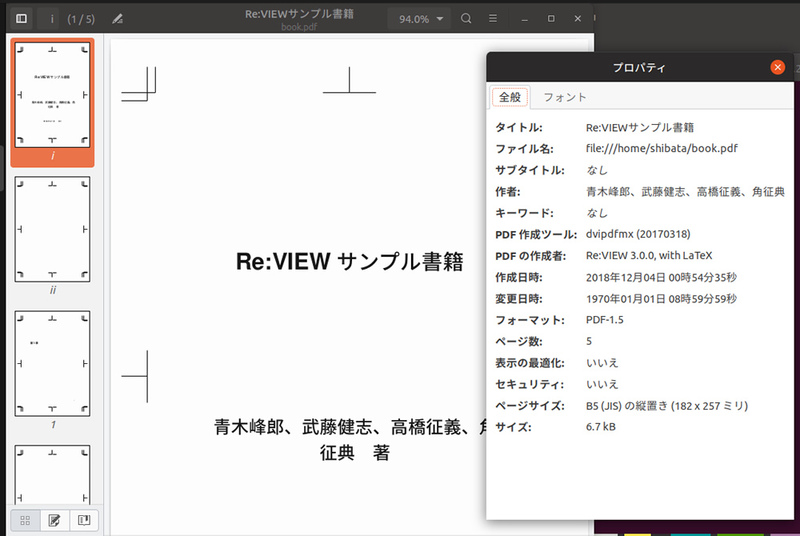
Re:VIEW 3以降でPDFを生成した場合、
基本的な使い方
EPUB/doc/」
書籍として取り込むreファイルはcatalog.)
書籍全体のメタデータは、config.」config.」
トンボなしのPDFを生成する
前述したように、config.」
# LaTeX用のdocumentclassを指定する
# オプションについてはsty/README.mdを参照
# デフォルトは印刷用。電子配布版を作るには media=ebook とする
texdocumentclass: ["review-jsbook", "media=print,paper=a5"]上記の最終行にあるmedia=print」media=ebook」rake pdf」
もし印刷用と電子配布版の両方を作れるようにしておきたいのであれば、config.を継承し、texdocumentclassのみ設定が異なるconfig-print.を、
inherit: ["config.yml"]
texdocumentclass: ["review-jsbook", "media=print,paper=a5"]この状態でrake pdf」config.を元に電子配布版が作成されます。さらに印刷版を作りたい場合は、config-print.を使うように呼び出します。
$ rake clean $ REVIEW_CONFIG_FILE=config-print.yml rake pdf
この方法を用いれば、
PDFにフォントを埋め込みたい
TeX LiveのupLaTeXからPDFを作成した場合、
まずRe:VIEW用のカスタムスタイルファイルにて、
$ echo '\usepackage[ipaex]{pxchfon}' >> sty/review-custom.sty「ipaex」texdoc pxchfon」
設定できたら、
$ rake pdf $ pdffonts book.pdf name type encoding emb sub uni object ID ------------------------------------ ----------------- ---------------- --- --- --- --------- REWOMU+NimbusSanL-Bold Type 1C WinAnsi yes yes no 4 0 LSGTJF+IPAexGothic CID TrueType Identity-H yes yes no 6 0 QSYCKF+LMRoman10-Regular Type 1C WinAnsi yes yes no 14 0 SQJYWU+IPAexMincho CID TrueType Identity-H yes yes no 22 0
上記の例の場合、
当然のことながら、
正しいEPUBが出力されたかどうか検証する
EPUBCheckはEPUB仕様に従ったEPUBファイルかどうかを確認するJava製のツールです。EPUBCheckを用いて生成したファイルを検証しておけば、
EPUBCheckはUbuntuのリポジトリにもありますし、
$ sudo apt install unzip default-jre $ wget https://github.com/w3c/epubcheck/releases/download/v4.1.0/epubcheck-4.1.0.zip $ unzip epubcheck-4.1.0.zip $ java -jar ~/epubcheck-4.1.0/epubcheck.jar book.epub Validating using EPUB version 3.0.1 rules. No errors or warnings detected. Messages: 0 fatal / 0 errors / 0 warnings / 0 info epubcheck completed
特に問題がないことがわかりましたね。
技術書典6に向けて本を作ってみよう!
Re:VIEWは紙書籍・
技術系同人誌のお祭りである技術書典は、


